windows11安卓子系统怎么安装安卓子系统( 二 )
文章图片
文章图片
图6可以创建桌面快捷方式
WSA-Pacman的设置选项也比较的简单 , 可以设置端口、语言、主题模式等 。
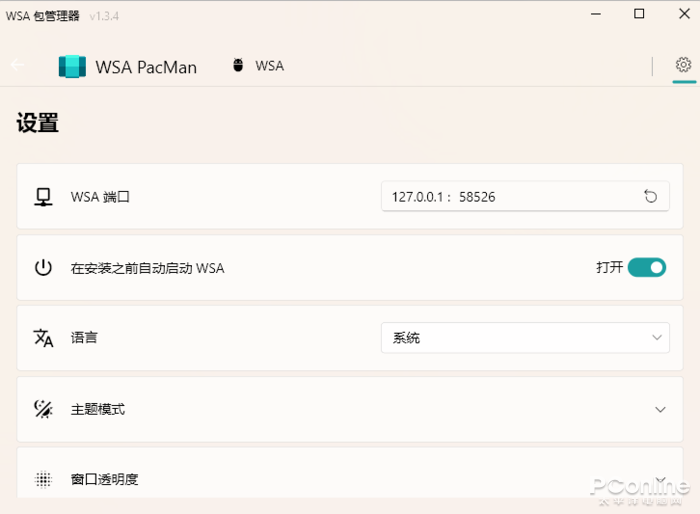
文章图片
文章图片
图7WSA-Pacman设置
能安装可管理的WSA工具箱
还有一个就是能安装带管理还支持文件传输的WSA工具箱
第二款是来自@Makazeu的“WSA工具箱” , 它集成了安卓子系统的安卓应用安装管理功能 , 让用户可以轻松安装管理安卓应用 。用户目前可以在微软商店中下载到它 。
WSA工具箱下载地址:https://www.microsoft.com/zh-cn/p/wsa%E5%B7%A5%E5%85%B7%E7%AE%B1/9ppsp2mkvtgt
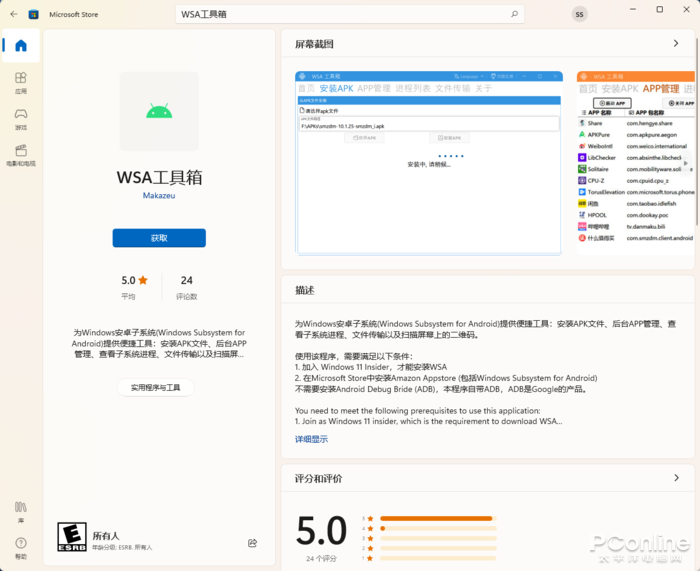
文章图片
文章图片
图8下载安装WSA工具箱
打开WSA工具箱可以看到上边一排的功能选项 , 有安装APK的 , 有管理APP(可启动、关闭、创建快捷方式及卸载APP)的 , 还有显示安卓子系统进程的 , 界面简单粗暴 , 非常易于使用 。
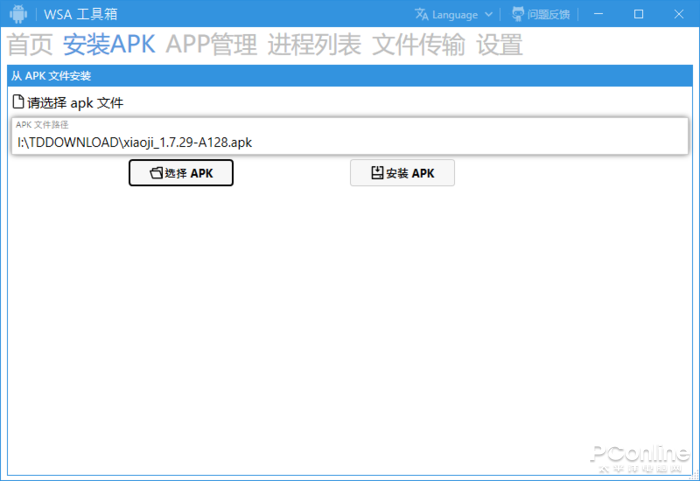
文章图片
文章图片
图9安装APK
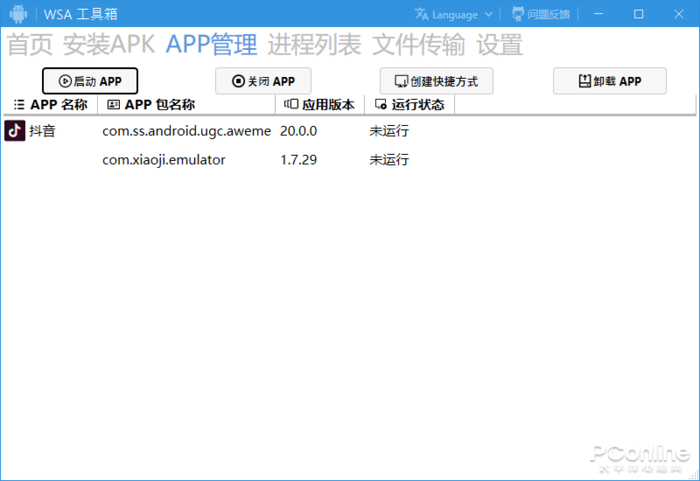
文章图片
文章图片
图10已安装APP管理
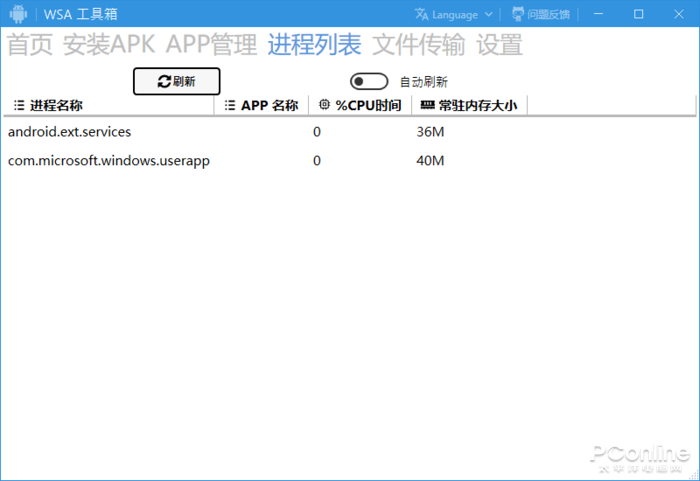
文章图片
文章图片
图11进程列表
WAS工具箱还有一个好用的功能 , 那就是打通安卓子系统与Windows系统之间的文件传输通道 , 让用户可以将安卓子系统里的文件取出到Windows系统文件目录下 , 也可以将Windows系统文件传输到安卓子系统中去 。
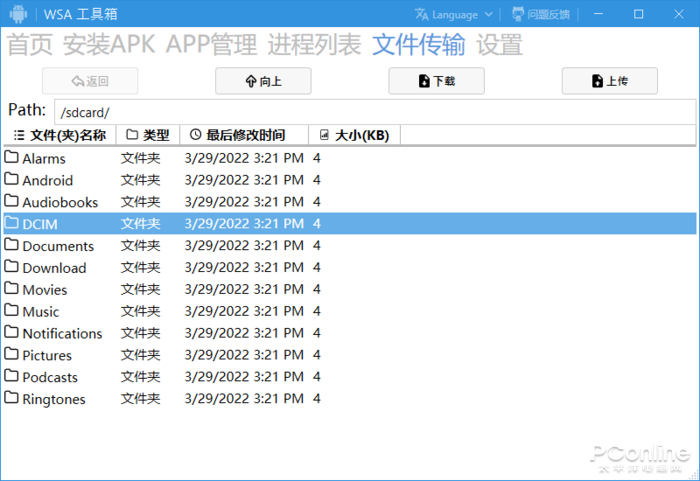
文章图片
文章图片
图12文件传输功能
- windows11文件资源管理器新增多种新功能
- windows11零售盒装版香港官方商城上架
- 微软推送windows11build22593新变化
- windows11全新任务栏、开始菜单还用得惯吗
- 11月1日起 谷歌Google Play商店中这些旧款安卓
- 微信关怀模式朗读文字安卓系统能不能用(安卓系统微信关怀模式朗读文字开关设置教程)
- 手机卖不动了!安卓厂商直接砍掉1.7亿部订单
- 微软推送windows11最新预览版
- 安卓千万别再装32位APP了!对比64位性能可差90%:感知
- 2023年安卓机皇!三星S23曝光:联发科芯片加持 史无前例
